Сетевая схема - это визуальное представление сети компьютеров, устройств и связей между ними. Создание такой схемы позволяет лучше понять структуру сети, оптимизировать ее работу и упростить процесс расширения или модернизации. Для создания сетевой схемы можно использовать различные программы, однако одним из самых популярных и простых в использовании является Microsoft Visio.
Visio - это мощный инструмент для создания диаграмм, включающий в себя широкий набор предопределенных символов и шаблонов. Создание сетевой схемы в Visio позволяет визуально отобразить все компоненты сети, включая сервера, маршрутизаторы, коммутаторы, компьютеры, принтеры и другие устройства. С помощью этого инструмента можно легко настроить связь между устройствами, указать тип соединения, адреса IP и другие параметры, что упрощает понимание структуры сети и ее настройку.
В данной статье мы рассмотрим подробную инструкцию по созданию сетевой схемы в Visio, а также предоставим полезные советы и примеры. Мы расскажем о выборе подходящего шаблона, добавлении устройств и символов, настройке связей и других аспектах, которые помогут вам создать понятную и информативную сетевую схему.
Выбор программы для создания сетевой схемы

Вот несколько популярных программ, которые можно использовать для создания сетевых схем:
- Microsoft Visio: Это одна из самых популярных программ для создания профессиональных схем и диаграмм. Visio предлагает широкий выбор готовых символов, форм и шаблонов, которые позволяют создавать сетевые схемы различных типов. Кроме того, Visio предоставляет удобные инструменты для добавления подробной информации о сетевых устройствах и соединениях.
- Lucidchart: Это онлайн-приложение, которое позволяет создавать сетевые диаграммы без необходимости установки специального программного обеспечения. Lucidchart предлагает широкий выбор форм и символов для создания сетевых схем различного масштаба. Кроме того, Lucidchart обладает функцией совместной работы, что позволяет нескольким пользователям работать над одной сетевой схемой одновременно.
- Draw.io: Это бесплатное онлайн-приложение, которое предоставляет возможность создавать сетевые схемы, диаграммы и другие типы графических представлений. Draw.io имеет простой и интуитивно понятный интерфейс, который позволяет быстро создавать и редактировать сетевые диаграммы. Кроме того, Draw.io позволяет сохранять диаграммы в различных форматах, включая PDF и изображения.
Выбор программы для создания сетевой схемы зависит от ваших потребностей и предпочтений. Учитывайте такие факторы, как доступность программы, удобство интерфейса, наличие необходимых инструментов и функций, а также возможность совместной работы с другими пользователями.
Шаги по созданию сетевой схемы в Visio
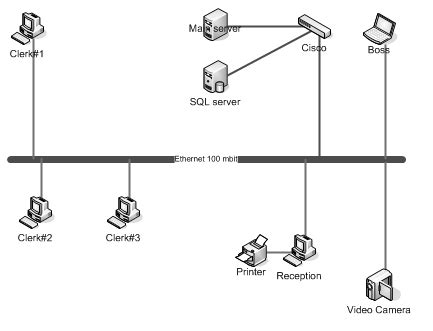
- Откройте программу Microsoft Visio на вашем компьютере.
- Выберите шаблон, соответствующий типу сетевой схемы, который вы хотите создать. Например, если вы хотите создать сетевую схему для домашней сети, выберите шаблон "Сеть и телекоммуникации".
- Нарисуйте основной контур сетевой схемы с помощью инструментов для рисования на панели инструментов Visio.
- Добавьте устройства и компоненты сети, такие как маршрутизаторы, коммутаторы, серверы и компьютеры, на вашу схему. Вы можете использовать готовые фигуры из библиотеки Visio или создать свои собственные формы.
- Соедините устройства и компоненты сети линиями или соединительными линиями, чтобы показать связи между ними. Вы можете использовать различные типы линий, чтобы обозначить разные типы связей, такие как сетевые кабели, Wi-Fi или VPN.
- Добавьте текстовые метки и описания к устройствам и компонентам сети, чтобы обозначить их функциональность и характеристики.
- Добавьте стандартные символы и значки, чтобы обозначить физические характеристики сети, например, стены, стойки с оборудованием или распределительные панели.
- Расположите элементы сетевой схемы таким образом, чтобы схема была понятной и легко читаемой. Вы можете использовать сетку для выравнивания и выштриховки компонентов.
- Проверьте сетевую схему на наличие ошибок или несоответствий. Убедитесь, что все устройства и связи правильно соединены и обозначены.
- Сохраните сетевую схему в выбранном формате и распечатайте, если необходимо.
Используя эти шаги, вы сможете создать понятную и профессионально выглядящую сетевую схему в Visio. Удачи в вашем проекте!
Полезные советы и рекомендации

При создании сетевой схемы в Visio следует использовать следующие полезные советы и рекомендации:
| 1. Планируйте заранее | Прежде чем приступить к созданию схемы, важно провести предварительное планирование. Определите цель создания схемы, опишите необходимые компоненты и их связи. Это поможет вам упростить задачу и улучшить организацию схемы. |
| 2. Используйте шаблоны и формы | Visio предоставляет множество готовых шаблонов и форм, которые помогут быстрее создавать сетевую схему. Используйте их для добавления коммутаторов, маршрутизаторов, серверов и других сетевых устройств. |
| 3. Сохраняйте схему в актуальном состоянии | Сетевые схемы могут меняться со временем, поэтому важно сохранять ее в актуальном состоянии. Если в вашей сети вносятся изменения, обновите схему и сохраните ее. Это поможет вам и другим специалистам легко ориентироваться в сетевой инфраструктуре. |
| 4. Используйте цвета и подписи | Использование разных цветов для разных типов устройств и подписей поможет сделать схему более понятной и наглядной. Например, вы можете использовать красный цвет для главного маршрутизатора и синий цвет для коммутаторов. Также не забывайте добавлять подписи к устройствам для улучшения понимания схемы. |
| 5. Упорядочите соединения | Для улучшения визуальной читабельности схемы рекомендуется упорядочить соединения между устройствами. Используйте линии и стрелки для обозначения соединений и их направления. Это поможет легко отслеживать поток данных и соединения между устройствами. |
| 6. Используйте группировку и слои | Для упорядочивания и организации схемы использование функций группировки и слоев может быть очень полезным. Вы можете группировать устройства по типу или функции, а также использовать слои для отображения различных аспектов схемы. |
| 7. Документируйте схему | Не забывайте добавлять дополнительную документацию к вашей сетевой схеме. Это могут быть описания устройств, IP-адреса, наименования и другая полезная информация. Это поможет вам и другим специалистам быстро находить нужную информацию и упростит решение проблем в сети. |
Примеры готовых сетевых схем в Visio
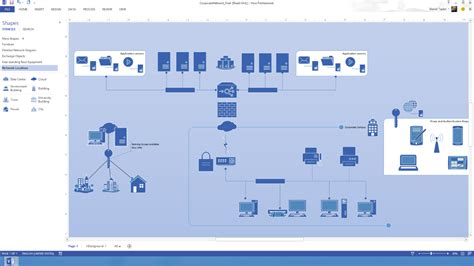
Visio предоставляет множество готовых шаблонов и примеров для создания сетевых схем. Вот несколько примеров того, как вы можете использовать Visio для создания сетевых диаграмм:
- Схема сети офиса: Вы можете использовать Visio для создания схемы сети офиса, чтобы показать различные устройства, соединения и топологию сети. Вы можете добавить компьютеры, серверы, маршрутизаторы, коммутаторы и другие сетевые устройства, а также показать их взаимодействие и связи.
- Схема сети дома: Если вы хотите показать свою домашнюю сеть или планируете ее установку, Visio может быть полезным инструментом. Вы можете создать схему сети дома, показывающую подключение компьютеров, принтеров, маршрутизатора, модема, телевизоров и других устройств.
- Схема сети компании: Для больших компаний или организаций, где сети имеют сложную топологию и многоуровневую структуру, Visio может быть идеальным инструментом. Вы можете создать диаграмму, отображающую различные сетевые сегменты, серверы, маршрутизаторы, коммутаторы, брандмауэры и другие устройства, а также связи между ними.
Это всего лишь несколько примеров того, как вы можете использовать Visio для создания сетевых схем. Благодаря гибким возможностям Visio, вы можете адаптировать и настраивать шаблоны и примеры в соответствии с вашими потребностями и требованиями проекта.